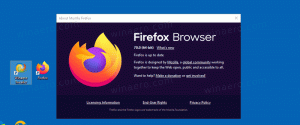Cum să dezactivați salvarea automată a capturilor de ecran în Instrumentul Snipping
Cu Actualizarea Windows 11 2022, Microsoft a actualizat aplicația de capturi de ecran în inbox, cu posibilitatea de a salva capturi de ecran automat. Acest comportament nou poate fi util, dar pentru unii este enervant. Dacă noua caracteristică nu se potrivește fluxului dvs. de lucru, o puteți dezactiva cu ușurință.
Reclamă
După cum vă amintiți, versiunile anterioare de Windows aveau două aplicații pentru realizarea de capturi de ecran, Snipping Tool și Snip & Sketch. În Windows 11, ambele instrumente au fost combinate într-un nou Instrument de decupare. Potrivit Microsoft, acum include cele mai bune opțiuni de la ambii predecesori.
Instrumentul de decupare Windows 11 este următorul pas în istoria aplicațiilor de captură de ecran încorporate. Se remarcă prin imagini noi și noi, care îl fac să arate modern. În ceea ce privește funcțiile, vă oferă o tastă rapidă globală, Victorie + Schimb
+ S, un editor de adnotări încorporat cu opțiuni mai bogate. În plus, aplicația are o nouă pagină de configurare cu toate setările esențiale.Așa că acum puteți utiliza Instrumentul Snipping pentru a captura și adnota rapid capturi de ecran. De asemenea, puteți să adnotați fotografiile și alte imagini folosind creionul, atingerea sau mouse-ul. Puteți salva rezultatul într-un fișier, puteți copia în clipboard sau puteți partaja cu alte aplicații.
Începând în versiune 11.2209.2.0, Instrumentul Snipping permite salvarea automată a capturilor de ecran. Când capturați o porțiune de ecran, aceasta va salva automat conținutul în dosarul Imagini > Capturi de ecran. Acest lucru este activat implicit din acest moment al scrierii.
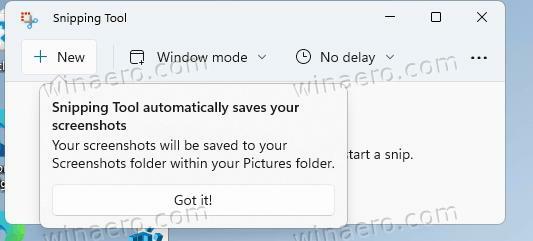
Dacă nu sunteți mulțumit de el, îl puteți schimba. Pentru a dezactiva funcția de salvare automată a capturii de ecran pentru Instrumentul Snipping, procedați în felul următor.
Dezactivați salvarea automată a capturii de ecran în Instrumentul de decupare
- Lansați Instrumentul Snipping, de ex. din meniul Start sau Căutare.
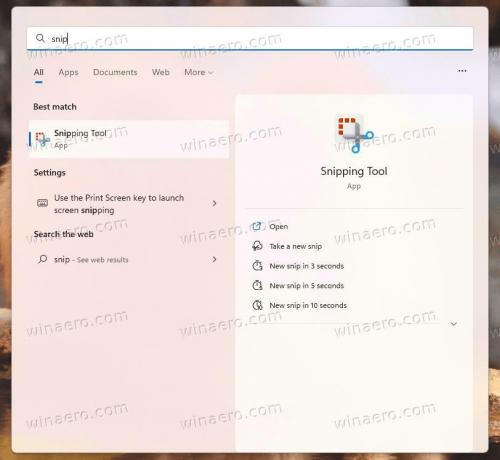
- Faceți clic pe butonul de meniu cu trei puncte și selectați Setări.
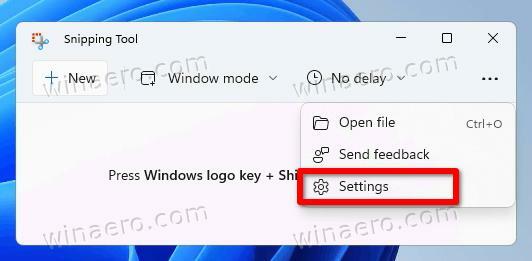
- Pe pagina Setări, găsiți Salvați automat capturi de ecran opțiunea și dezactivați-o.

- Aplicația nu va mai salva capturile automat.
Esti gata. Este ușor să restabiliți salvarea automată a capturilor de ecran prin reactivarea opțiunii din setările aplicației în orice moment ulterior.
Instrumentul Snipping din Windows 11 nu este o aplicație Win32 nativă. Este o aplicație Store, de unde primește actualizări separat de sistemul de operare. Din acest motiv, nu există o modalitate ușoară de a-și schimba opțiunile cu o modificare a Registrului sau de a automatiza implementarea acestora.
Dacă vă place acest articol, vă rugăm să îl distribuiți folosind butoanele de mai jos. Nu va lua multe de la tine, dar ne va ajuta să creștem. Mulțumesc pentru sprijin!
Reclamă